storyboard quick 6是一款功能十分强大的3D动画制作软件,该软件基于全新的AI动作引擎捕捉系统打造,能够帮助用户轻松地创建出优秀的视频镜头,打破传统的拍照模式,各种类型的分镜镜头都能制作,为您的动画添加声音、时间线、过渡和动画等特色来帮助用户创建绝佳电影,满足用户的动画制作需求,喜欢的小伙伴千万不要错过哦。

【功能介绍】
1、包含艺术品
从广泛的艺术库中选择角色,道具和位置,以创建自己的镜头!或将您自己的艺术品添加到面板中。
2、包含标准模板
以多种专业格式显示您的木板,每帧旁边都有标题,以使您的故事得以完美传达。
3、探索专业射击思路
快速集思广益,尝试新的镜头并在开始拍摄之前做出决定。修订既快速又容易。节省时间和金钱。
4、创造力在您的血液中
利用包括图库,角色,道具和位置在内的艺术品库,可以轻松快捷地创建镜头。直观地设计,完善和分享您的想法。放入脚本并开始可视化。
毕竟,您将要拍摄该项目,而不是使其在计算机中变得完美。要有创造力,请快速尝试创意,然后选择最佳创意进行拍摄。
5、开箱即用-可视化
像专业人士一样的音高制作人。使用占用体积和空间的字符向您的DP显示想要的镜头和场景外观。
用风格表达您的想法。与数字说再见。无需依赖在线连接或网络服务器即可访问您的工作。
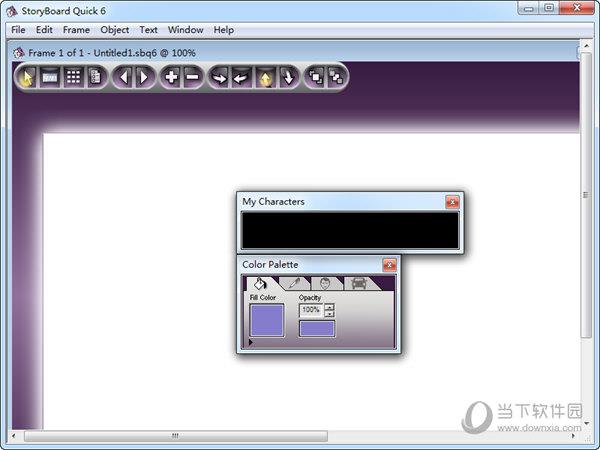
【软件特色】
storyboard quick 6几分钟内即可提高工作效率。除了您的故事创意之外,在故事板中交流的最重要信息之一是框架中元素之间的空间关系。
预先绘制的图稿集成在已被确定为“关键元素”的内置库中。类别是角色、道具和地点。
但您也可以在框架中放置文本或其他可导入的图形,例如徽标或叠加层。每个图形都保留在自己的图层上,因此可以单独操作元素,并且可以向前或向后移动图层。
使用库网格,您可以轻松选择角色姿势和位置。单击放大,角色进入特写镜头。使用位置库,您可以选择自动放置到背景层中的预绘制背景位置。
因此,只需单击两次,您就创建了第一个图板的开头,并显示了您的工作人员需要了解或您需要给客户留下深刻印象的一些重要信息。
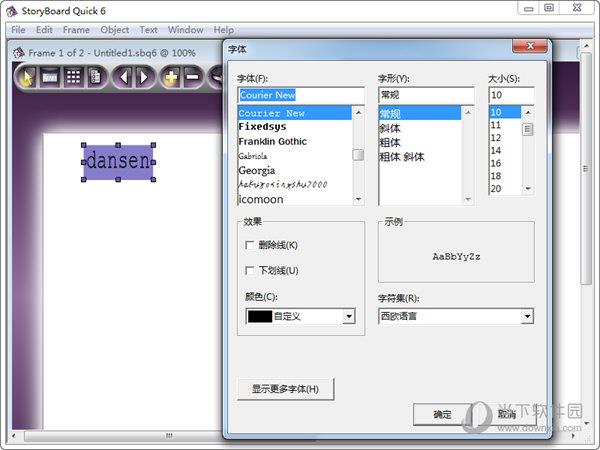
【使用教程】
1、启动软件
安装软件后,将在您在安装过程中选择的位置中显示一个文件夹。如果选择生成快捷方式图标,则将其放置在桌面上。您也可以按以下方式访问该程序:在Macintosh上:打开文件夹,然后双击应用程序图标。
在Windows上:转到开始菜单>程序
2、欢迎屏幕
启动StoryBoard Quick 6后,将出现欢迎屏幕。在此窗口中,您可以选择是要启动新项目,打开现有项目还是打开文档。您可以通过单击“欢迎屏幕”右上角的“关闭框”来绕过此屏幕。您也可以通过以下方式关闭“欢迎屏幕”:进入“文件”菜单>“首选项...”,然后取消选中“显示欢迎屏幕”旁边的框。
3、工作区
包含许多窗口/工作区,调板和工具栏,可帮助您创建,组织,监视和修改工作。布置工作区时,可以显示和/或隐藏这些元素。
软件的界面元素包括:
(1)菜单栏,位于屏幕顶部,带有下拉菜单
(2)工具栏(“主工具栏”和“绘图工具栏”)显示每个表单功能的工具图标
(3)浮动调色板
图书馆调色板:角色,位置,道具,我的角色
调色板:填充颜色,笔颜色,字符和道具颜色
(4)框架窗
(5)字幕窗口
(6)概述窗口
(7)布局/预览窗口

